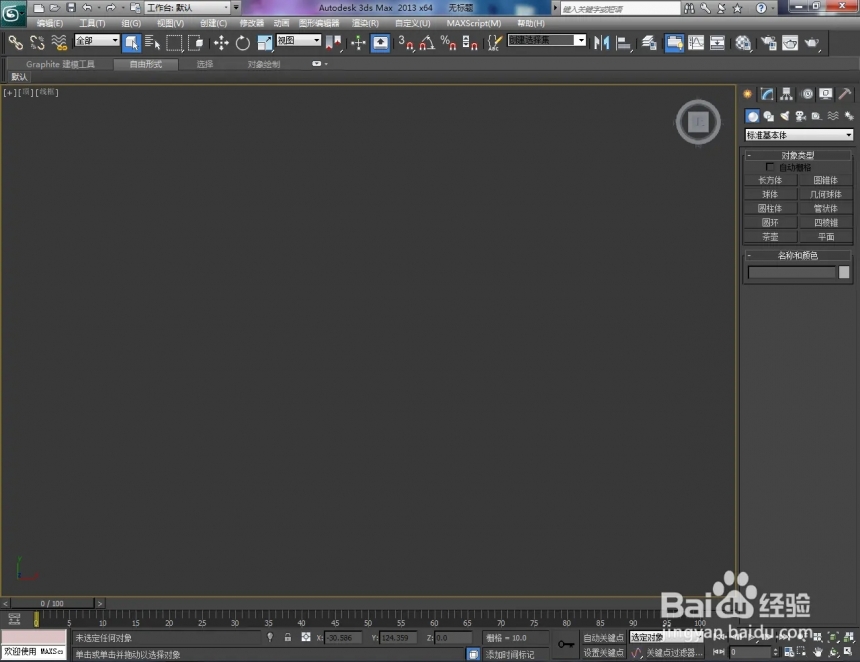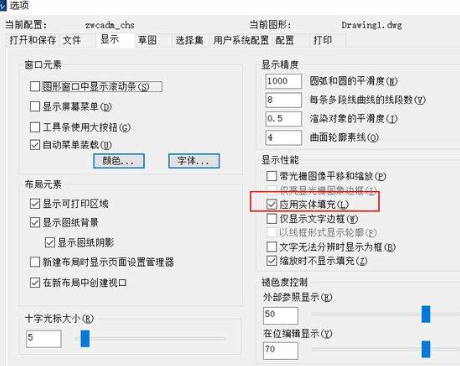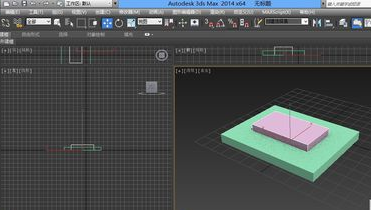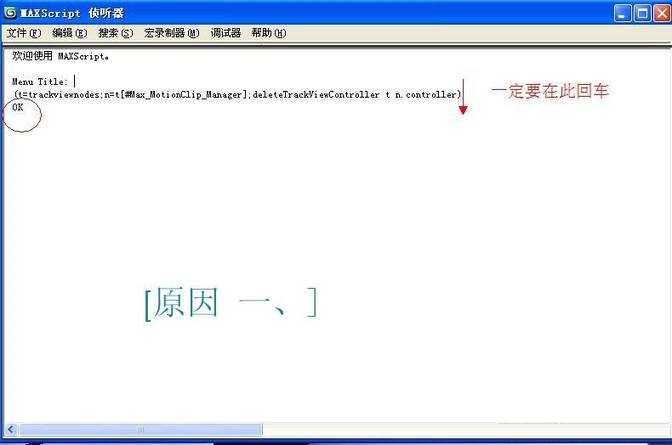如何用PS创建一只质感写实的复古收音机(如何用ps创建一只质感写实的复古收音机视频)优质
逼真的淡雅木质收音机。看上去就很特想把它画出来。难道童鞋们不想占为己有吗?以上就是最终效果图。感兴趣的童鞋赶紧来学一学吧。
最终效果:

教程开始:
Step 1
我们先在Photoshop中。创建一个新文档。大小为650*500px分辨率为72像素/英寸
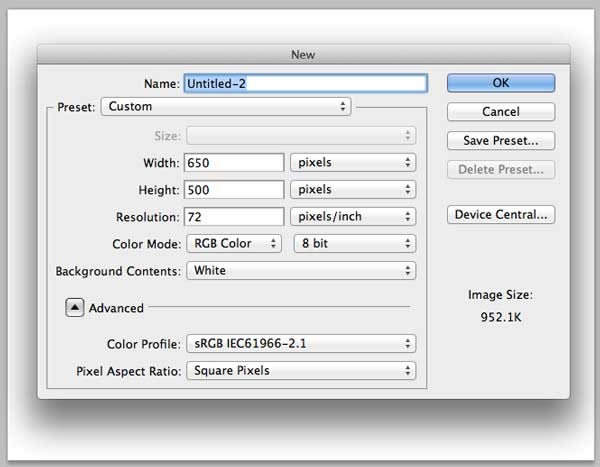
Step 2
打开图层样式。并设置渐变叠加。

Step 3
下面开始制作木纹的材质。设置前景色和背景色分别填充#a96d51#e5a889的颜色。创建新新图层。填充前景色。然后到工具栏选择 “滤镜>渲染>纤维”。“差异16”。“强度为55”。然后点击确定。
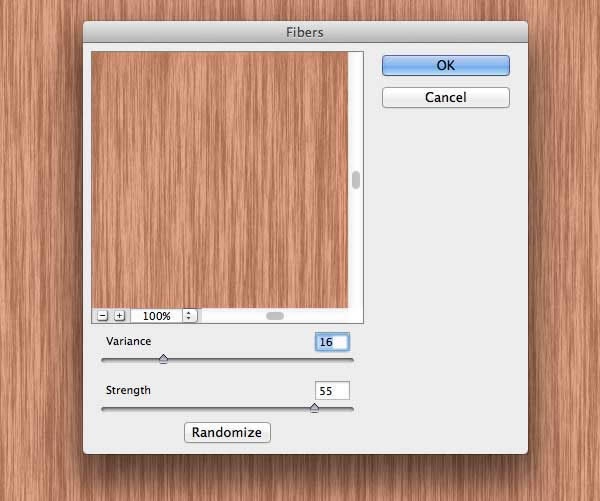
如图调用自由变换工具(Ctrl键+ T)。设置参考点中间偏左的位置。调整大小。位置。这样纹理更加密集。

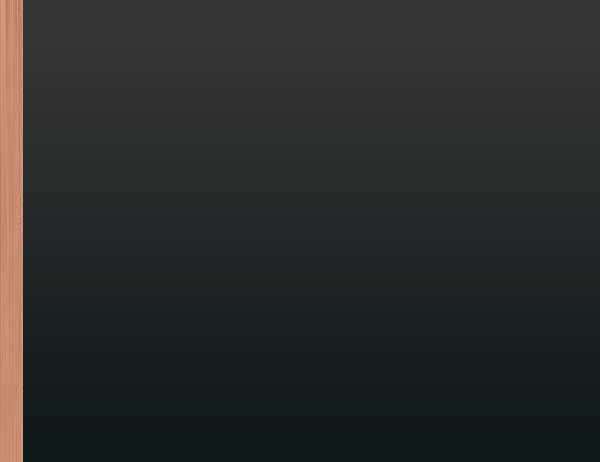
现在用自由变换工具。调整木材大小。并与背景垂直。
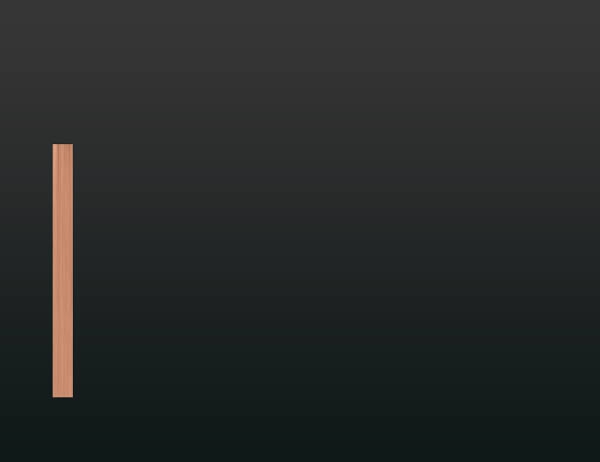
Step 4
复制这一层(Ctrl键+ J)。像下面的图片的位置。
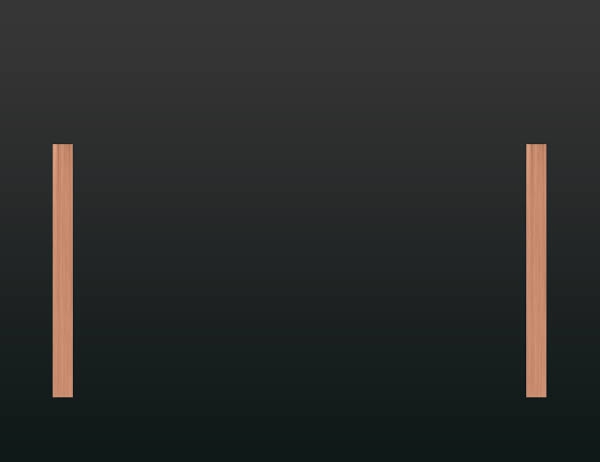
再次复制图层。旋转90度。水平显示。
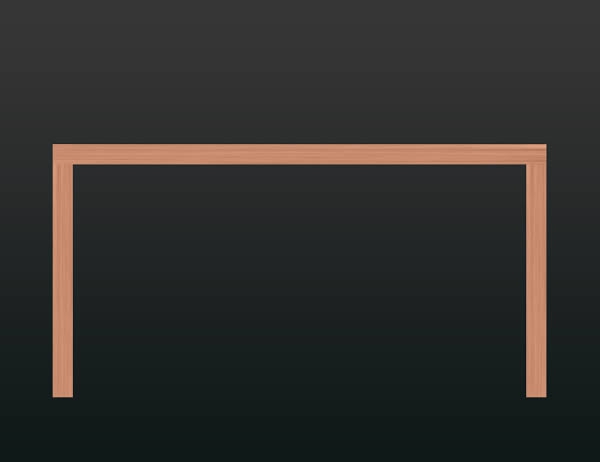
为了让几个木纹更好的拼接融合。要使用多边形套索工具(L)和进行选择。如下图所示。然后按Delete清除。
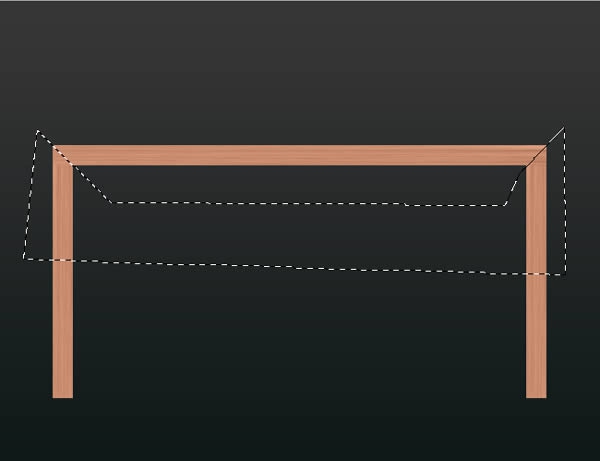
打开图层样式面板。并运用阴影。
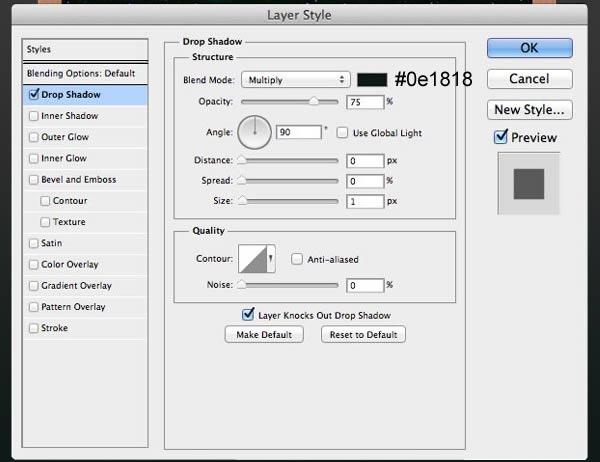
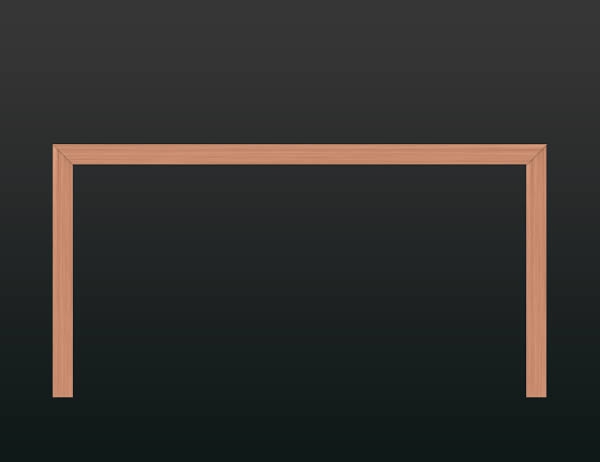
复制这一层。然后垂直翻转(编辑>变换>垂直翻转)。编辑阴影。改变角度为-90度。并将其向下移动完成下面边框的制作。
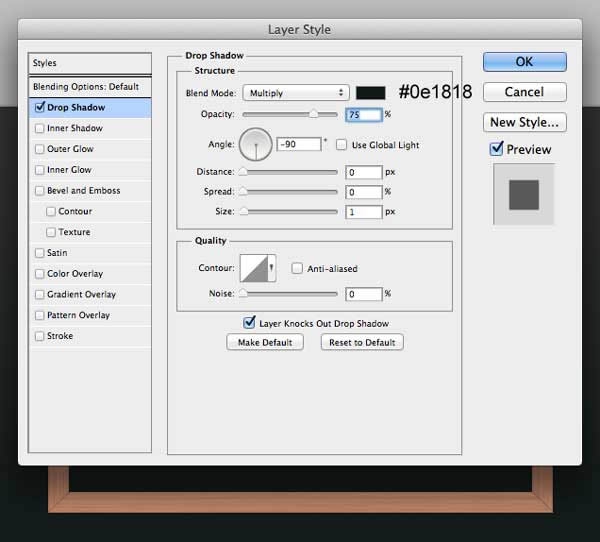
最后。选择所有边框编进一个组。
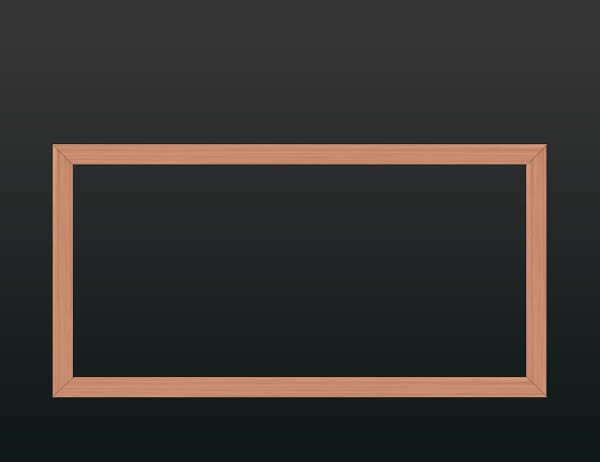
Step 5
在木框图层下面创建一个新图层。选择使用矩形选框工具(M)。并填充#E6E6E6颜色。
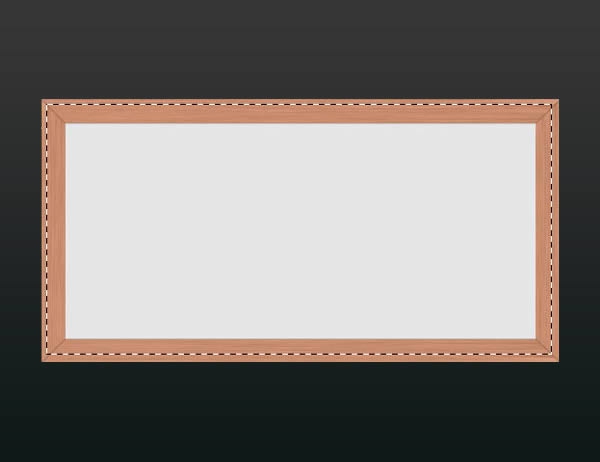
创建图层在刚刚新建的那个层之上。创建剪贴蒙版( Ctrl键+ Alt + G键)。填充这个图层 黑色。复位前景色和背景色为黑色和白色(快捷键D)。添加杂色。改变混合模式为柔光。不透明度设置为50%。
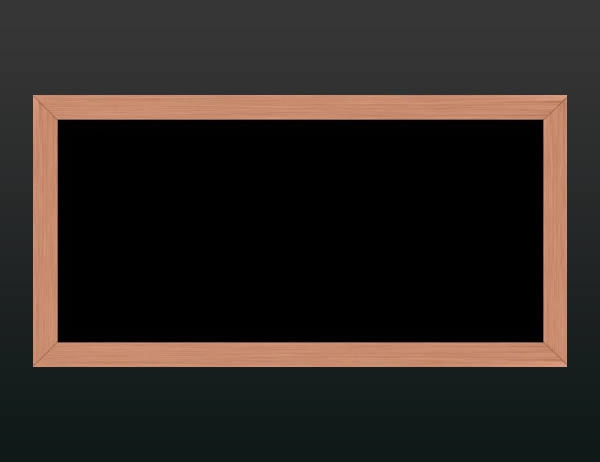
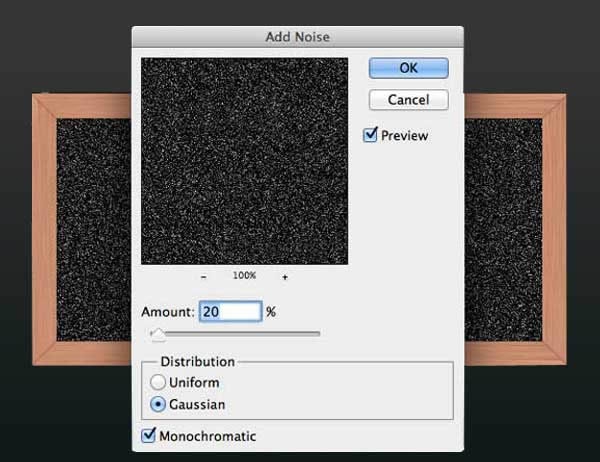
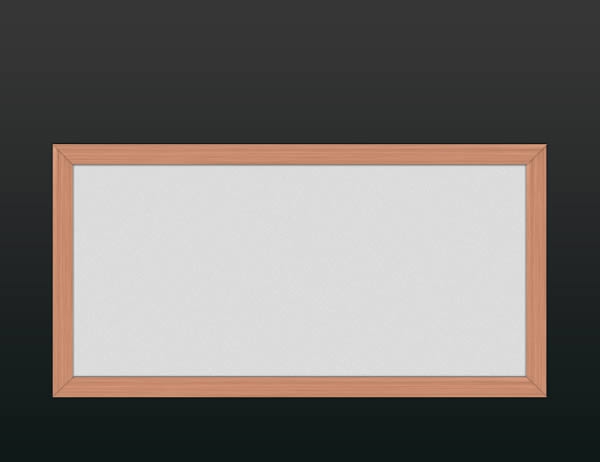
Step 6
在这一步。我们将为收音机添加扬声器。添加新层之上。用椭圆选框工具(M)进行选择。并填充颜色。
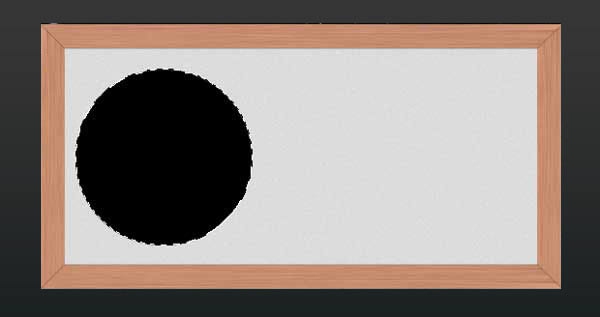
图层填充为0%。并应用下面的图层样式。
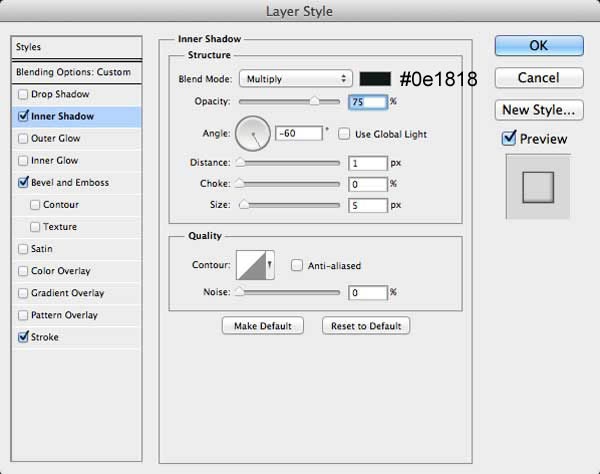



Ctrl键+单击图层缩略图创建选择。去“选择>修改>收缩 值为2px。创建新层。填充#c4c4c4颜色

打开图层样式, 应用斜面和浮雕。渐变叠加。图案叠加(使用 Hex Metal Mash pattern)




Step 7
使用椭圆工具(U)填充灰色(#cfcece)如下面的图像

添加图层样式





Step 8
复制这个图层里。设置它的大小。增加新的图层样式。设置填充为0%。





Step 9
复制这一层。颜色为#c9c8c8。清除先前的层样式和应用阴影。请确保填图层填充“被设置为100%。”



Step 10
复制这一层。使其变小一点。并添加如下图层样式。




Step 11
再次复制图层层和应用斜面和浮雕。渐变叠加。




Step 12
让我们添加指针。调用矩形工具(U)。绘制小矩形。旋转。像图片所示的位置。添加内阴影和描边在图层样式面板。设置填充为0%。




使用横排文字工具(T)在四周添加频率。

Step 13
现在是时候添加 电源/音量按钮。使用椭圆工具(U)。设置填充为0%。并给这个层图层样式。





Step 14
创建另一个圆(#b6b6b6)。有小一些。添加图层样式。





Step 15
复制图层编辑图层样式






Step 16
用矩形工具(U)创建选择指针。类似像我们在步骤12中那样(记得设置填充为0%)。



使用文字工具添加文字。

Step 17
最后电源LED指示灯。绘制小桔色(#fc973d)圆圈。并添加外发光。斜面和浮雕和描边





Step 18
下面用Lobster字体。添加名称




Step 19
下面增加两个小“脚”。我们要完成我们的收音机。拿起圆角矩形工具(U)半径设置为5px颜色褐色(#c37b56)的矩形。只是上面背景层应用渐变叠加和斜面浮雕图层样式。



重复该过程。创建的另一只脚。

Step 20
我们快完成了。除背景图层。选择所有图层。复制它们。然后将它们合并到一层。将上述背景层。垂直翻转。向下移动。

设置不透明度为35%。

添加图层蒙版。设置前景色为黑色。并设置前景色到透明色的渐变屏蔽到底部的图案。

结论
就是这样。我希望你从本教程学到新的东西。我也希望你喜欢它。很开心。

更多精选教程文章推荐
以上是由资深渲染大师 小渲 整理编辑的,如果觉得对你有帮助,可以收藏或分享给身边的人
本文地址:http://www.hszkedu.com/38278.html ,转载请注明来源:云渲染教程网
友情提示:本站内容均为网友发布,并不代表本站立场,如果本站的信息无意侵犯了您的版权,请联系我们及时处理,分享目的仅供大家学习与参考,不代表云渲染农场的立场!